Comment installer Slack sur Ubuntu 22.04 et 20.04

- 3979
- 932
- Lucas Bernard
Slack est une plate-forme de messagerie basée sur le cloud axée sur l'équipe. Ce nouveau type de plateforme de messagerie rassemble toutes vos communications en un seul endroit. Vous pouvez vous inscrire à un compte d'équipe sur Slack.com gratuitement. Le plan gratuit fournit des services limités mais est suffisant pour les petites équipes. Pour une version payante, vous pouvez utiliser des fonctionnalités plus avancées.
Ce guide vous montrera comment installer l'application Slack Desktop sur Ubuntu 22.04, 21.10 et 20.04 systèmes de bureau.
Installation de Slack sur Ubuntu
Le référentiel officiel d'Ubuntu n'offre pas de packages Slack. Nous devons donc télécharger le pertinent .Fichier Deb dans le référentiel et l'installer manuellement. Alternativement, nous pouvons installer l'application Slack à partir du magasin Snap.
Voici deux méthodes pour installer l'application Snap sur les systèmes informatiques Ubuntu.
- Méthode 1: Installer Slack à l'aide du package SNAP
Slack est disponible en tant que package instantané pour l'installation sur le système Ubuntu. Les packages SNAP peuvent être installés à partir de la ligne de commande ou via l'application logicielle Ubuntu.
Ouvrez un terminal sur votre système et type:
sudo snap installer slack - classiqueTerminé. Slack a été installé à l'aide du package SNAP.
- Méthode 2: Installer Slack en utilisant le package Debian
Vous pouvez également installer l'application client Slack à l'aide du package Debian. Visitez la page de téléchargement officielle de Slack. Exécutez la commande suivante pour installer Slack sur Ubuntu après avoir téléchargé le package Debian Slack sur votre appareil
Vous pouvez également installer l'application client Slack à l'aide du package Debian.sudo dpkg -i ~ / téléchargements / slack-desktop- *.debTerminé. Slack a été installé à l'aide du package Debian.
Lancement de l'application Slack
Le lanceur d'applications Slack sera disponible dans toutes les applications. Accédez au coin des activités et cliquez sur l'icône Afficher les applications.
Puis recherchez le "Slack". Vous verrez le lanceur ci-dessous:
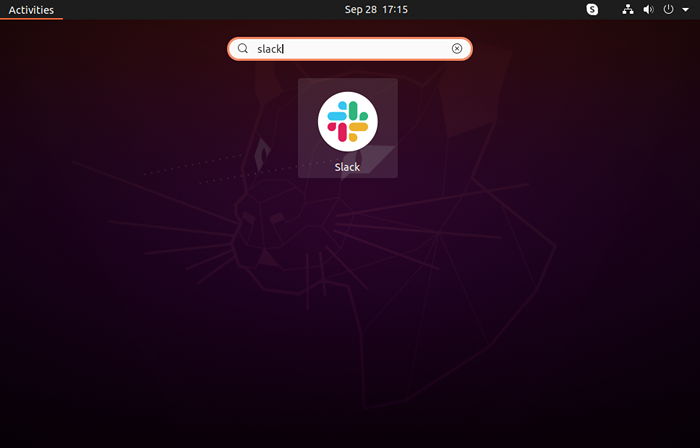
Cliquez sur l'icône du lanceur pour ouvrir l'application Slack sur les systèmes Ubuntu.
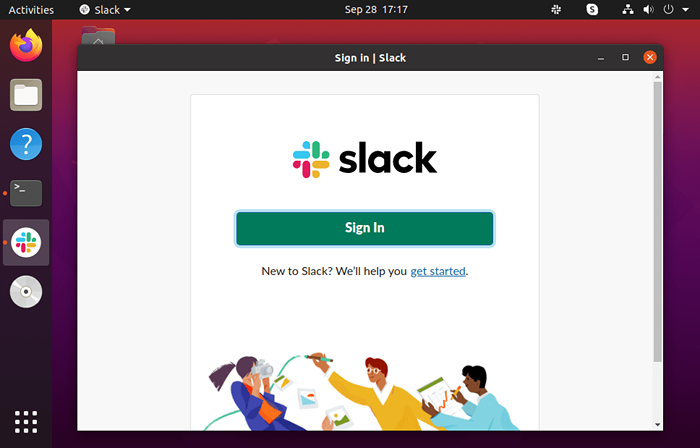
Conclusion
Dans ce tutoriel, vous avez appris à installer l'application Slack Desktop sur Ubuntu 22.04, 21.10 et 20.04 Système LTS Linux. Vous pouvez maintenant communiquer avec d'autres personnes et des groupes en vous inscrivant avec votre compte Slack.
- « Gide de développement parallèle de Git Worktrees
- Comment configurer votre système avec plusieurs comptes GIT »

